
¿Se pregunta cómo apagar el iPhone 11 o el iPhone 11 Pro? Puede esperar que al mantener presionado el botón de Encendido le permita apagar el iPhone 11 Pro, iPhone 11 y iPhone 11 Pro Max y luego apagar el dispositivo, pero eso en realidad solo activa Siri.
En cambio, si desea apagar y apagar el iPhone 11 y el iPhone 11 Pro, usará una combinación de botones como se describe aquí.
Cómo apagar y apagar el iPhone 11 y el iPhone 11 Pro
- Mantenga presionado el botón Subir volumen y el botón de encendido al mismo tiempo hasta que vea "deslizar para apagar"
- Desliza "Deslizar para apagar" para apagar el iPhone 11, iPhone 11 Pro Max y iPhone 11 Pro
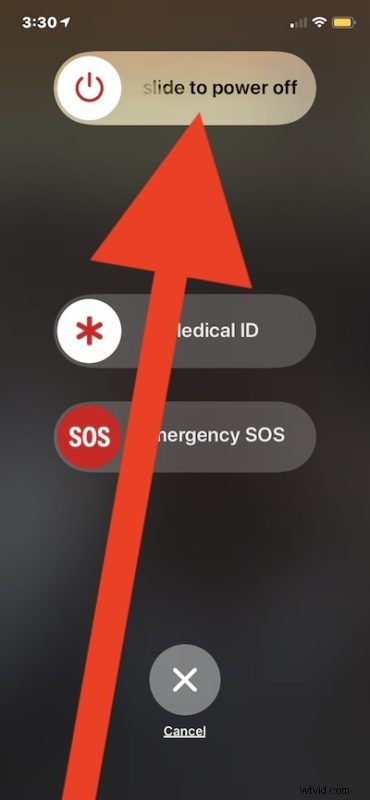
Otra opción es apagar el iPhone a través de Configuración como se explica aquí, ese método funciona sin tener que usar ningún botón físico en el dispositivo.
Para volver a encender el iPhone 11, iPhone 11 Pro Max y iPhone 11 Pro y restaurar la energía, puede mantener presionado el botón de Encendido.
También puedes conectar el iPhone 11 a un cargador USB para volver a encenderlo.
Algunos modelos de iPhone anteriores simplemente podían mantener presionado el botón de encendido para acceder a la pantalla Deslizar para apagar y luego apagar el dispositivo, pero los modelos de iPhone más nuevos deben usar dos botones para apagar el iPhone.
El mismo enfoque de apagado se aplica al apagar el iPad Pro y el iPhone XS, XR y X, que cambió cuando esos dispositivos también perdieron el botón de Inicio.
Por supuesto, también puede dejar que la batería se agote completamente hasta el 0%, lo que luego apagará automáticamente el iPhone 11, iPhone 11 Pro o iPhone 11 Pro Max, pero eso no es exactamente apagarlo intencionalmente, y es lo mismo con cualquier otro dispositivo electrónico que funciona con batería ciertamente no es exclusivo de la serie iPhone 11. Al hacer eso, obviamente necesitará cargarlo y encenderlo nuevamente antes de que se inicie y se pueda usar como se esperaba.
Si recientemente obtuvo un iPhone 11, iPhone 11 Pro o iPhone 11 Pro Max, es posible que se pregunte cómo funcionan algunas cosas que a menudo son diferentes de un dispositivo anterior desde el que actualizó. Por ejemplo, también podría estar interesado en aprender cómo forzar el reinicio del iPhone 11 y el iPhone 11 Pro, tomar capturas de pantalla en el iPhone 11 y el iPhone 11 Pro, usar el modo de recuperación en el iPhone 11 y el iPhone 11 Pro y realizar otras tareas exclusivas del iPhone. 11 series de dispositivos.
Si conoce otros métodos útiles para apagar el iPhone 11 o el iPhone 11 Pro, o si tiene alguna pregunta o idea sobre el proceso, publíquelo en los comentarios.
